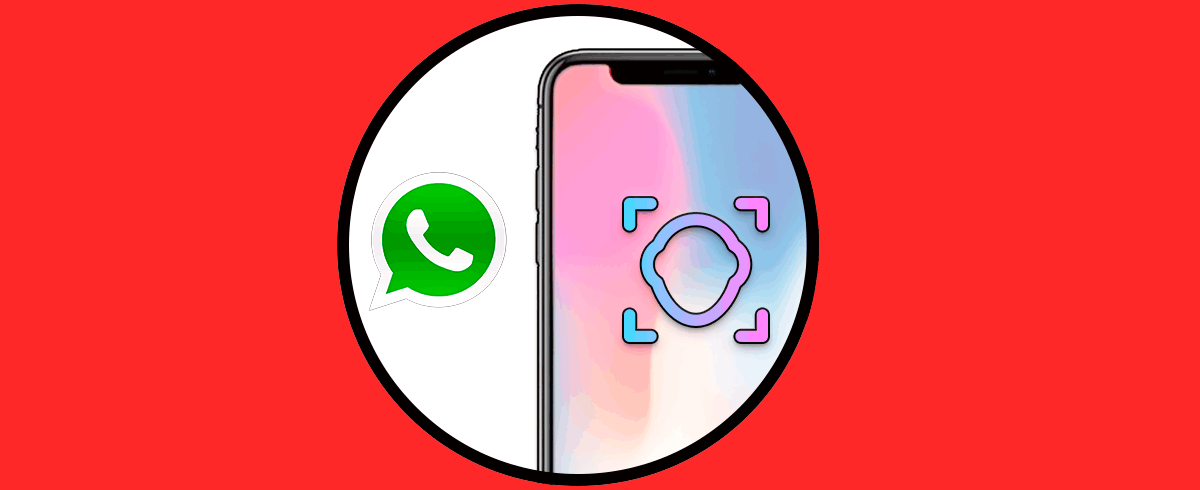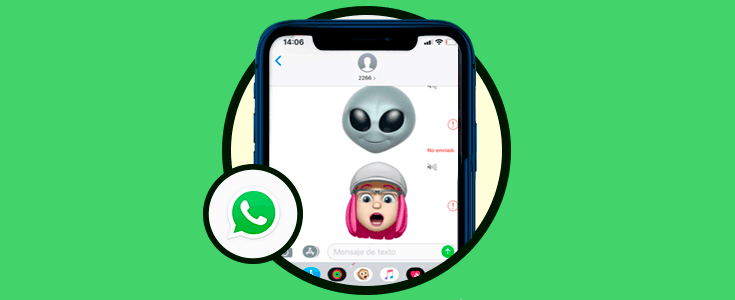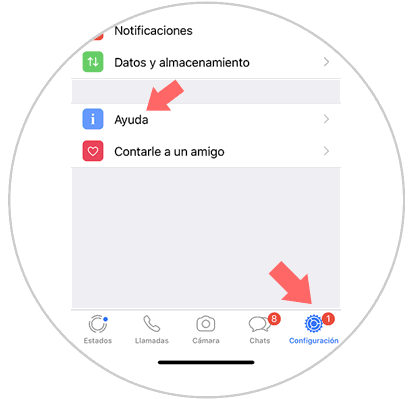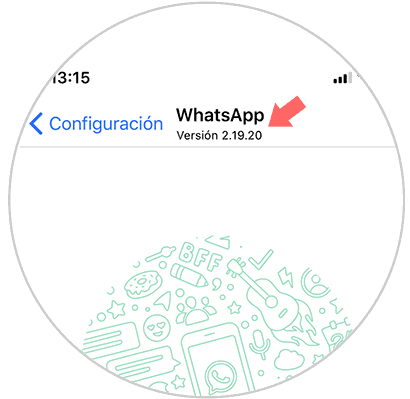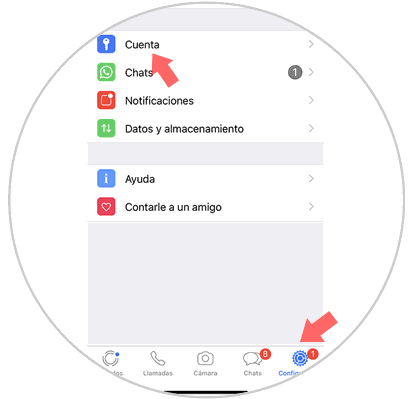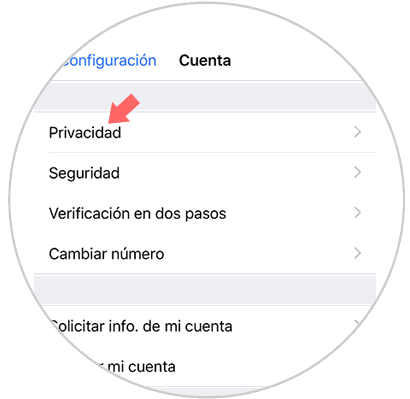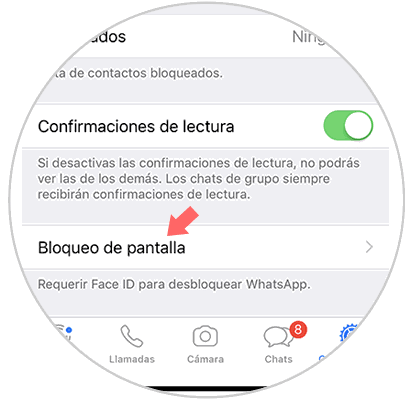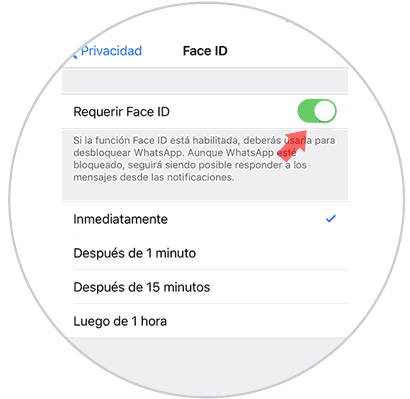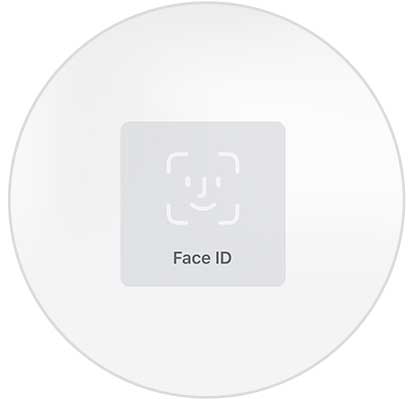La manera de comunicarnos ha ido evolucionando con el paso de los años, y hoy en día parece que no sabemos hacerlo sino es con un teléfono móvil de por medio en la mayoría de los casos. Sin duda WhatsApp ha sido crucial en este aspecto, ya que gracias a esta App la conexión entre las personas sin importar los kilómetros que las separen, ha sido posible de manera sencilla y gratuita.
Esto ha supuesto que la app sea utilizada no solo para la comunicación a nivel personal, sino que WhatsApp se ha convertido en una herramienta de trabajo también para muchos usuarios. Esto ha supuesto que la cantidad de conversaciones que se van almacenando en los teléfonos sea cada vez mayor. El problema de todo esto es que cualquiera que pueda acceder a nuestro teléfono, va a tener acceso a toda esta información.
Es por ello que la App en busca de una mayor seguridad para la privacidad de los usuarios, ha introducido la posibilidad de bloquear el acceso a la App a través de Touch ID o Face ID según el modelo de iPhone que tengas. A continuación, te mostramos los pasos que debes seguir si quieres activar este servicio.
En la parte superior vas a poder comprobar la versión de la App que tienes instalada.
Lo primero que debes hacer es entrar en WhatsApp y seleccionar "Configuración " y "Cuenta"
Lo siguiente que debes hacer es entrar en el apartado de "Privacidad"
Vas a ver una serie de opciones. Dirígete a la parte inferior y selecciona "Bloqueo de pantalla".
A continuación, vas a ver diferentes opciones disponibles, "Requerir Face ID" o "Requerir Touch ID" en función de modelo de iPhone que tengas, verás una opción u otra. Finalmente vas a ver diferentes opciones. Debes seleccionar aquella que te interese para que se bloquee automáticamente WhatsApp al dejar de utilizarlo.
- Inmediatamente
- Después de 1 min
- Despúes de 15 min
- Luego de 1 hora
Ahora cada vez que quieras entrar en la App de WhatsApp, verás como la aplicación solicita este reconocimiento para poder acceder a ella.
De este modo vas a poder bloquear la App de WhatsApp para que nadie tenga acceso a tus conversaciones, a pesar de que tu iPhone se encuentre desbloqueado.